http://ishopnew.qiwi.ru/
В верхней части левой колонки этой страницы расположена форма входа:
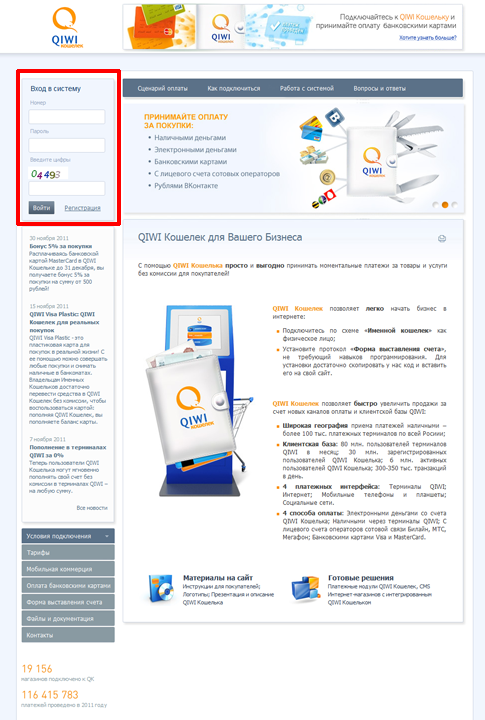
В этой форме надо ввести:
- номер Вашего магазина в системе QIWI Кошелёк
- пароль к Личному кабинету
- проверочный код
Номер магазина и пароль к Личному кабинету вы получите по электропочте после оформления заявки на подключение Вашего магазина к системе QIWI Кошелёк.
После входа в систему Вы увидите главную страницу Личного кабинета:
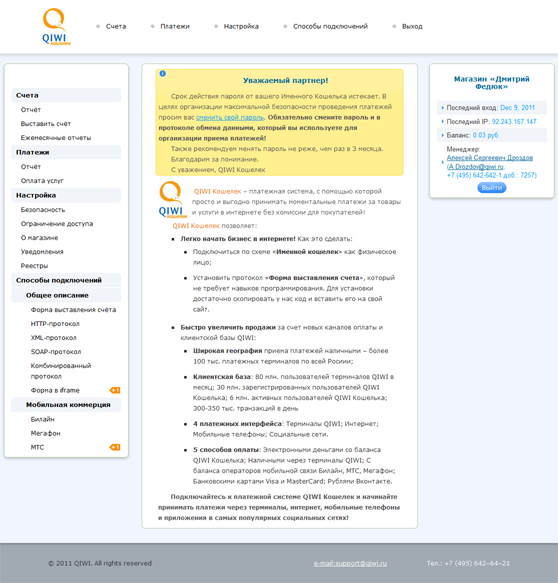
Выберите в левом меню пункт «Настройка»:
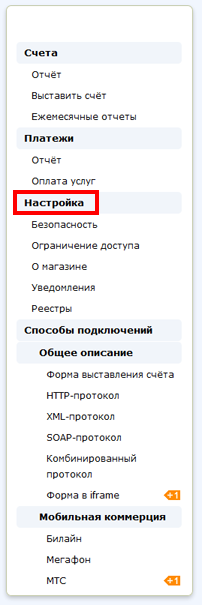
Система покажет экран «Информация о магазине»:
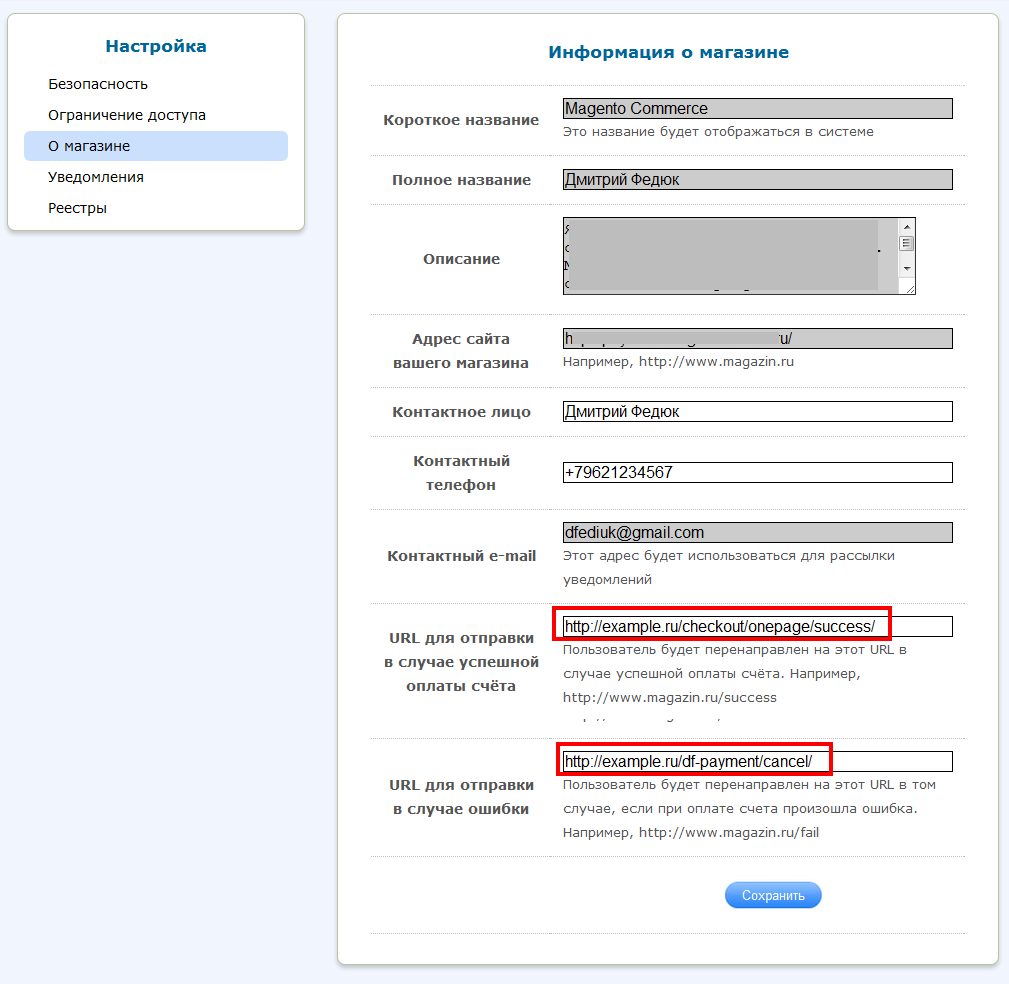
На этом экране надо настроить описанных ниже 2 поля, которые задают поведение системы при оплате счетов покупателем через браузер:
«URL для отправки в случае успешной оплаты счёта»
Покупатель будет перенаправлен системой по данному адресу после успешной оплаты счёта через браузер.
В этом поле надо указать либо значение
http://<домен вашего магазина>/checkout/onepage/success/либо значение
http://<домен вашего магазина>/index.php/checkout/onepage/success/в зависимости от наличия в адресах Вашего магазина частицы «index.php».
«URL для отправки в случае ошибки»
Покупатель будет перенаправлен системой по данному адресу при сбое оплаты счёта через браузер.
В этом поле надо указать либо значение
http://<домен вашего магазина>/df-payment/cancel/либо значение
http://<домен вашего магазина>/index.php/df-payment/cancel/в зависимости от наличия в адресах Вашего магазина частицы «index.php».
После заполнения этих двух полей нажмите кнопку «Сохранить».
Затем в верхнем меню выберите пункт «Способы подключений».
Система покажет экран способов подключений.
В центральной области этого экрана переведите в состоянии «Вкл.» способы подключений «HTTP-протокол» и «SOAP-протокол»:
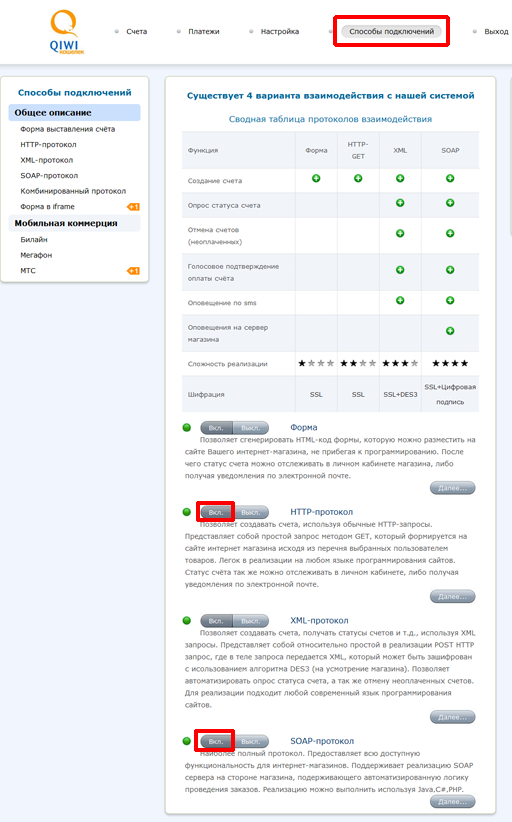
Затем в левом меню выберите пункт «SOAP-протокол».
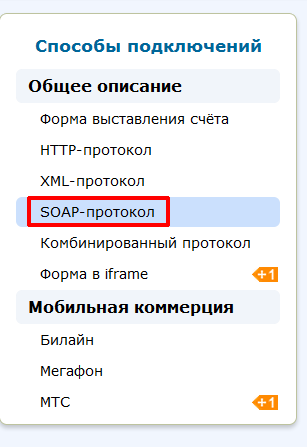
В центральной области экрана «SOAP-протокол» найдите раздел «Настройки»:
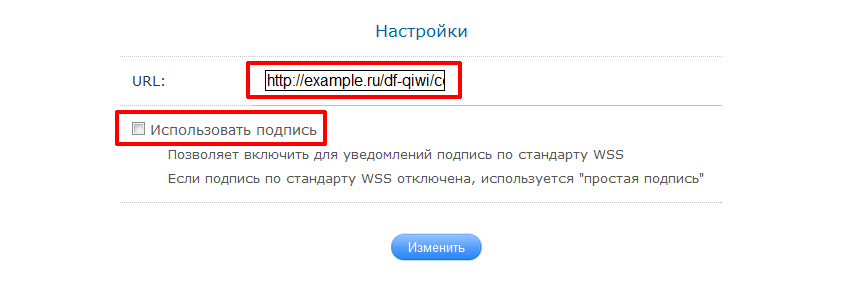
Уберите галку с поля «Использовать подпись».
В поле «URL» надо указать либо значение
http://<домен вашего магазина>/df-qiwi/confirm/либо значение
http://<домен вашего магазина>/index.php/df-qiwi/confirm/в зависимости от наличия в адресах Вашего магазина частицы «index.php».
После редактирования этих двух полей нажмите кнопку «Изменить».
После выполнения всех этих действий Личный кабинет магазина в системе QIWI Кошелёк успешно настроен для работы с Magento.
После этого Вам нужно настроить модуль «QIWI Кошелёк» в административном интерфейсе Вашего магазина.

 Вход
Вход Регистрация
Регистрация Помощь
Помощь

